Övning: Skapa en instrumentpanelsparameter
I den här lektionen skapar du en parameter för att filtrera instrumentpanelsvisualiseringar.
Skapa en parameter
Först måste du växla från visningsläge till redigeringsläge.
Välj Visa och växla läget till Redigering.

I den översta menyraden väljer du [@] Parametrar. Fönstret Parametrar öppnas.
Välj + Ny parameter
Fyll i parameteralternativen i fönstret Lägg till parameter enligt följande:

Fält beskrivning Föreslaget värde Etikett Namnet på parametern som visas på instrumentpanelen eller redigeringskortet. Tillstånd Parametertyp Enkel markering: Endast ett värde kan väljas i filtret som indata för parametern.
Flera val: Ett eller flera värden kan väljas i filtret som indata för parametern.
Tidsintervall: Filtrera frågorna och instrumentpanelerna baserat på tid.
Fritext: Användaren kan skriva ett värde eller kopiera/klistra in ett värde i textfältet.Flera markeringar Variabelnamn Namnet på parametern som ska användas i frågan. _Statligt Datatyp Datatypen för parametervärdena. sträng Visa på sidor Välj de sidor där den här parametern visas. Välj alla Source Fasta värden: Manuellt introducerade statiska filtervärden.
Fråga: Dynamiskt introducerade värden med hjälp av en KQL-fråga.Fråga Data source Källan till en frågebaserad parameter. Se Redigera fråga.
Redigera parameterkällans fråga
Du måste skapa en lista med möjliga värden för den här parametern. Parametern som du skapar kallas Tillstånd. Du vill använda den för att filtrera resultatet baserat på tillståndet där händelsen inträffade. Du kan manuellt ange en lista över alla möjliga tillstånd, men det är enklare att använda en fråga som returnerar listan dynamiskt.
I Datakälla väljer du exempeldatabasen.
I fältet Frågeresultat väljer du Redigera fråga.
Kopiera/klistra in följande fråga i redigeraren:
StormEvents | distinct (State)Markera Kör. Den här frågan returnerar en lista över alla olika värden i kolumntillståndet.
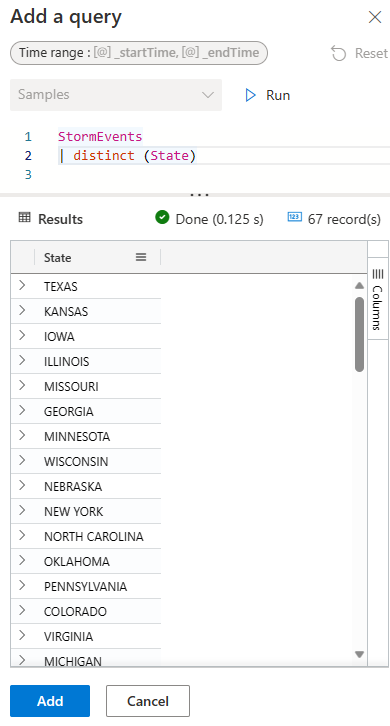
Välj Lägg till för att återgå till dialogrutan Lägg till parameter .
Välj listrutan Standardvärde och välj ett av delstaterna (till exempel Minnesota).

Välj Klar.
Redigera båda panelfrågorna för att inkludera en parameter
Du har skapat en parameter, men instrumentpanelen ser likadan ut. Du måste använda parametern i frågan som genererar ett visuellt objekt.
Händelser efter datum
I panelen Händelser efter datum väljer du pennikonen.
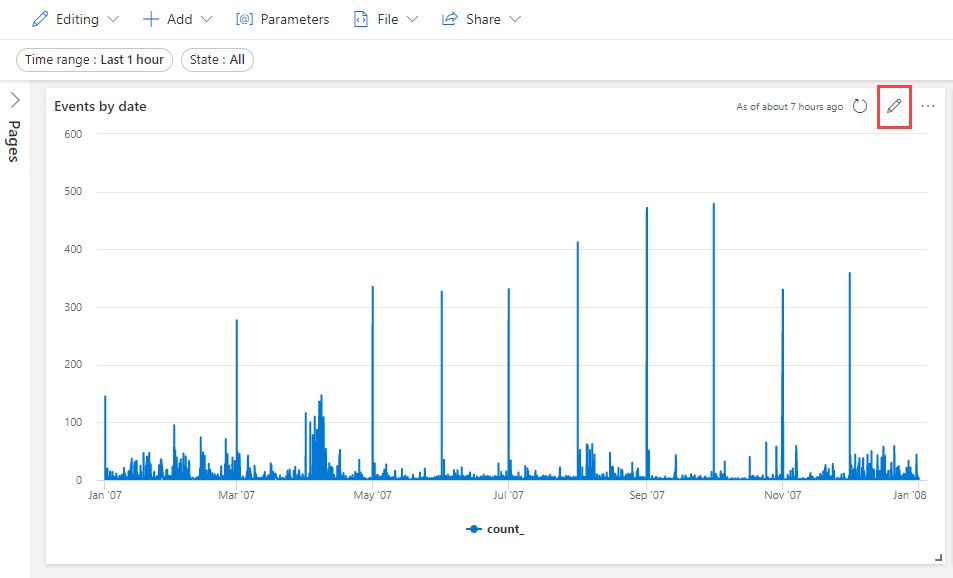
Använd variabelnamnet som definierats i parameteralternativen som ett filter i frågan. I det här fallet är variabelnamnet tillstånd. Redigera frågan så att den innehåller följande rad:
| where State has_any (_state)Frågan bör se ut som i följande bild:

Välj Tillämpa ändringar.
Antal händelser efter tillstånd
I panelen Antal händelser efter tillstånd väljer du pennikonen.
Redigera frågan så att den innehåller följande rad:
| where State has_any (_state)Frågan bör se ut som i följande bild:

Välj Tillämpa ändringar.
Använda parametern
Välj parametern Tillstånd och välj sedan ett av alternativen på den nedrullningsbara menyn, till exempel TEXAS. Kontrollera och avmarkera standardvärdet så att endast ett tillstånd har valts. Observera hur visualiseringarna ändras så att endast data som är associerade med det valda tillståndet visas.
